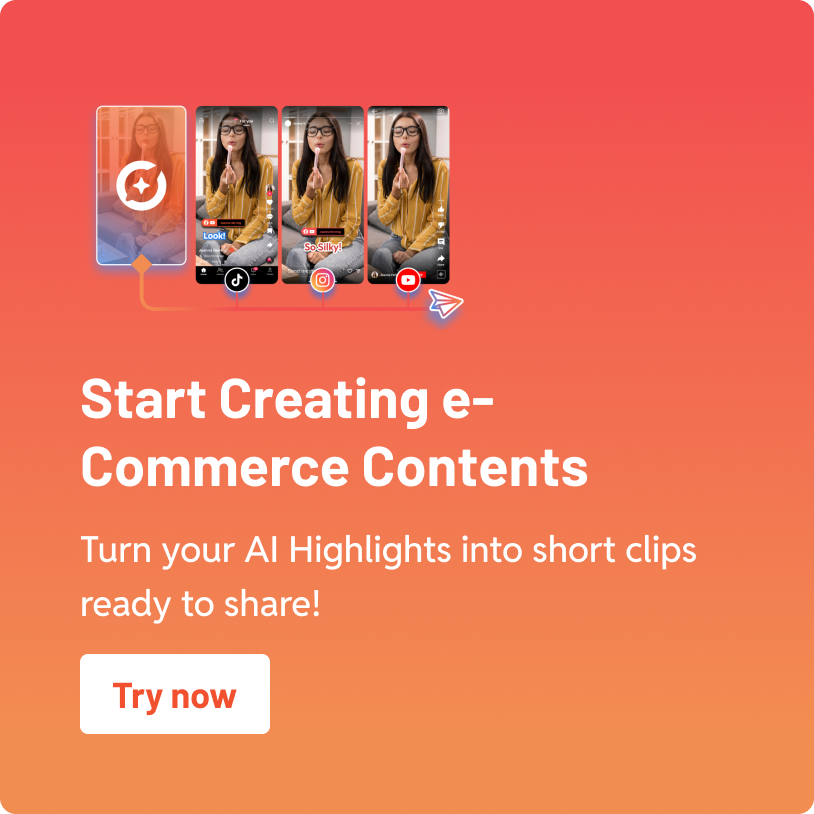Membuat video YouTube yang menarik tidak harus rumit atau membutuhkan tools video editing yang mahal. Bagi pemula, Canva adalah solusi sempurna yang menawarkan kemudahan penggunaan dan fitur-fitur praktis. Dengan antarmuka yang intuitif, Canva memungkinkan Anda mengedit video dengan cepat tanpa perlu pengalaman sebelumnya dalam editing video.
Dalam panduan ini, kami akan membahas cara mengedit video YouTube menggunakan Canva, mulai dari persiapan hingga penyimpanan dan pengunggahan. Anda akan menemukan langkah-langkah yang jelas dan tips praktis untuk memaksimalkan penggunaan Canva dalam membuat konten video yang menarik dan profesional.
Persiapan Sebelum Mengedit
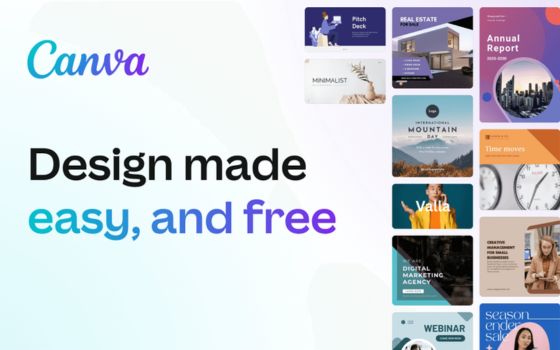
Sebelum memulai proses editing di Canva, ada beberapa persiapan yang perlu dilakukan:
1. Rencanakan Konten
Tentukan ide video Anda terlebih dahulu. Buat skrip atau outline yang mencakup poin-poin utama yang ingin Anda sampaikan. Ini akan membantu Anda tetap fokus dan terstruktur selama proses editing.
2. Rekam Video
Pastikan Anda merekam video dengan kualitas baik. Perhatikan pencahayaan dan suara agar video terlihat dan terdengar profesional. Gunakan kamera atau smartphone dengan resolusi tinggi untuk hasil yang maksimal.
3. Siapkan Akun Canva
Jika Anda belum memiliki akun Canva, daftar terlebih dahulu di Canva.com. Canva menawarkan versi gratis dengan fitur yang cukup lengkap untuk kebutuhan editing dasar.
Langkah-langkah Mengedit Video di Canva
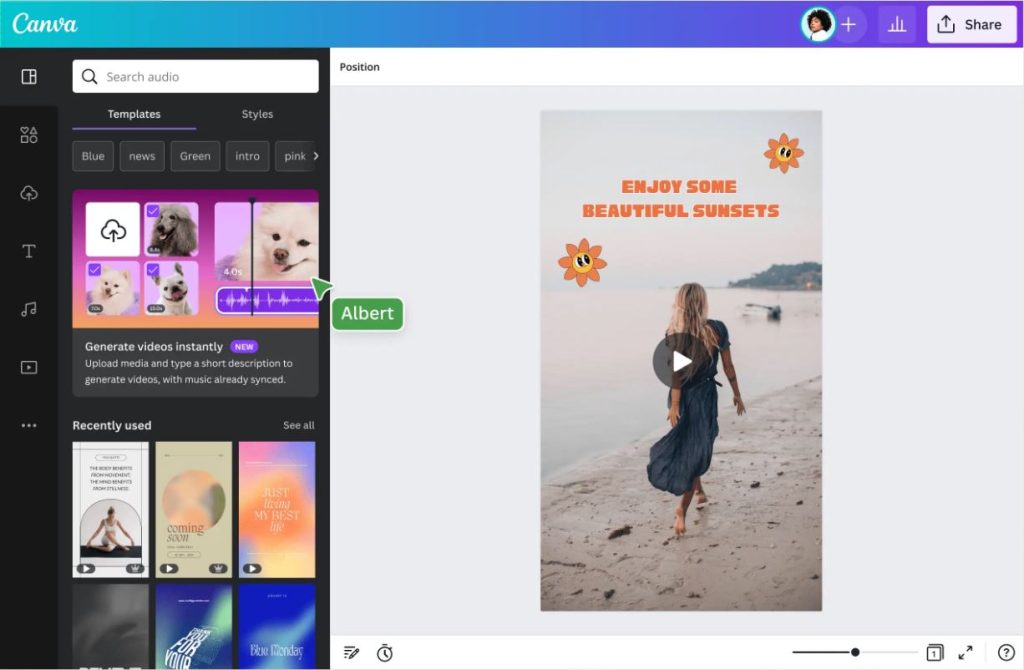
Berikut adalah langkah-langkah detail untuk mengedit video YouTube menggunakan Canva:
1. Buat Desain Baru
- Pilih Template: Setelah masuk ke akun Canva, klik tombol “Create a design” dan pilih opsi “Video”. Anda juga bisa menyesuaikan ukuran video dengan memilih “Custom Size” (1920 x 1080 piksel adalah ukuran standar untuk YouTube).
2. Impor Video
- Unggah Video Anda: Klik tab “Uploads” di sisi kiri layar, lalu pilih “Upload media” untuk mengunggah video yang ingin Anda edit dari perangkat Anda.
3. Potong Video
- Edit Klip: Tarik video yang telah diunggah ke timeline di bawah layar. Klik pada video, lalu gunakan alat potong (ikon gunting) untuk memotong bagian yang tidak diinginkan. Anda juga bisa mengatur durasi setiap klip sesuai kebutuhan.
4. Tambah Teks
- Menambahkan Teks: Klik tab “Text” di sebelah kiri, pilih gaya teks yang Anda suka, dan seret ke tempat yang diinginkan di video. Anda dapat mengubah font, ukuran, warna, dan durasi tampil teks sesuai preferensi.
5. Tambah Elemen Grafis
- Grafis dan Gambar: Canva menyediakan berbagai elemen grafis seperti gambar, ikon, dan bentuk. Klik tab “Elements” dan cari elemen yang relevan untuk mempercantik video Anda. Seret dan letakkan elemen tersebut di video.
6. Tambah Musik
- Musik Latar: Klik tab “Music” di sebelah kiri untuk memilih musik latar dari pustaka Canva atau unggah musik Anda sendiri. Atur volume dan durasi musik agar sesuai dengan video Anda.
7. Buat Transisi
- Transisi Antar Klip: Canva memungkinkan Anda menambahkan transisi antara klip video. Klik ikon transisi di antara dua klip dan pilih jenis transisi yang diinginkan untuk membuat perpindahan antar klip lebih halus.
8. Gunakan Fitur AI
- Subtitle Otomatis dan Background Removal: Manfaatkan fitur AI Canva seperti subtitle otomatis untuk menambahkan teks secara otomatis berdasarkan suara dalam video Anda. Anda juga dapat menggunakan fitur background removal untuk menghilangkan latar belakang yang tidak diinginkan.
Tips dan Trik untuk Memaksimalkan Penggunaan Canva
1. Gunakan Template
Canva menyediakan berbagai template video yang bisa Anda gunakan sebagai dasar. Pilih template yang sesuai dengan tema video Anda untuk mempercepat proses editing.
2. Eksplor Fitur
Jangan ragu untuk mencoba berbagai fitur yang tersedia di Canva, seperti animasi teks, efek video, dan filter warna. Ini akan membantu Anda menemukan gaya editing yang sesuai dengan keinginan Anda.
3. Perhatikan Durasi
Pastikan durasi video Anda sesuai dengan target audiens. Video yang terlalu panjang bisa membuat penonton bosan, sementara video yang terlalu pendek mungkin tidak menyampaikan pesan dengan baik.
4. Konsistensi Visual
Gunakan palet warna dan font yang konsisten di seluruh video untuk menciptakan tampilan yang profesional dan mudah dikenali.
5. Preview dan Revisi
Selalu preview video Anda sebelum mengunduhnya. Tonton ulang untuk memastikan tidak ada kesalahan dan semua elemen terlihat sesuai dengan rencana.
6. Alternatif Canva: Eklipse.ai
Sebagai alternatif yang juga sangat cocok untuk pemula, Eklipse.ai menawarkan fitur editing video yang intuitif dan didukung oleh teknologi AI. Dengan Eklipse.ai, Anda dapat dengan mudah menambahkan subtitle otomatis, menghapus latar belakang, dan memanfaatkan fitur pengeditan berbasis AI lainnya untuk meningkatkan kualitas video Anda. Selain itu, Eklipse.ai menyediakan template yang beragam dan kemampuan untuk mengedit video secara kolaboratif, menjadikannya pilihan yang sempurna bagi mereka yang mencari alternatif Canva dengan fitur tambahan yang canggih.
Cara Menyimpan dan Mengekspor Video untuk YouTube
Setelah selesai mengedit, langkah terakhir adalah menyimpan dan mengekspor video Anda:
1. Download Video
- Unduh Video: Klik tombol “Download” di kanan atas layar. Pilih format MP4 untuk kualitas terbaik dan klik “Download”.
2. Unggah ke YouTube
- YouTube Studio: Buka YouTube Studio dan klik tombol “Create” di pojok kanan atas, lalu pilih “Upload video”.
- Upload Video: Seret dan lepas video yang telah diunduh dari Canva ke area upload.
3. Optimasi Judul dan Deskripsi
- Judul Menarik: Berikan judul yang menarik dan relevan dengan konten video Anda.
- Deskripsi Detail: Tulis deskripsi yang informatif dan sertakan kata kunci yang relevan untuk membantu video Anda ditemukan oleh audiens.
4. Tambahkan Thumbnail dan Tag
- Thumbnail: Pilih atau buat thumbnail yang menarik untuk menarik perhatian penonton.
- Tag: Tambahkan tag yang relevan untuk meningkatkan visibilitas video Anda di hasil pencarian.
Kesimpulan
Canva adalah alat yang sangat cocok untuk pemula yang ingin mengedit video YouTube dengan mudah dan cepat. Dengan antarmuka yang intuitif dan berbagai fitur praktis, Canva memungkinkan Anda membuat video berkualitas tanpa perlu keahlian khusus dalam video editing. Berikut adalah poin-poin utama yang perlu diingat:
- Persiapan yang Matang: Rencanakan konten dan rekam video dengan baik sebelum memulai proses editing.
- Langkah-langkah Editing yang Jelas: Ikuti langkah-langkah editing di Canva, mulai dari impor video hingga penambahan elemen grafis dan musik.
- Optimasi dan Ekspor: Pastikan video Anda teroptimasi dengan baik dan siap diunggah ke YouTube dengan kualitas terbaik.
- Tips Praktis: Manfaatkan template, eksplor fitur, dan perhatikan durasi serta konsistensi visual untuk hasil yang maksimal.
- Alternatif yang Lebih Canggih: Pertimbangkan menggunakan Eklipse.ai sebagai alternatif Canva untuk fitur tambahan yang didukung oleh teknologi AI, memungkinkan Anda menciptakan video yang lebih profesional dan menarik.
Mulailah mencoba Canva atau Eklipse.ai hari ini dan rasakan kemudahan dalam membuat video YouTube yang menarik dan profesional. Dengan latihan dan eksplorasi lebih lanjut, Anda akan semakin mahir dalam menggunakan alat-alat ini untuk berbagai kebutuhan video editing Anda.
Author
-

Kami adalah tim di balik Eklipse Seller, memberikan tips jitu, alat keren, dan konten pilihan untuk membantu seller dan kreator konten berkembang dan menghasilkan uang secara online. Baik meningkatkan penjualan atau mengembangkan brand, kami siap mendukungmu! 💸🚀
Lihat semua pos